ラクスルBOXは2021年1月31日をもってサービスを終了しました。
代わりのおすすめのファイル転送サービス3選はこちら↓
①ギガファイル便
![]() ギガファイル便は最もお勧めするサービス。
ギガファイル便は最もお勧めするサービス。
ファイル1つの容量上限は200GBですが、
何個でもファイル送ることができ実質容量無制限!
保存期間最長60日間と長めです。
②ファイヤーストレージ(firestorage)
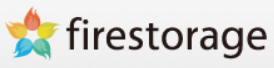 ファイル転送容量は1ファイル2GBまでで、
ファイル転送容量は1ファイル2GBまでで、
同時に20個のファイルを送る事ができます。
ファイヤーストレージにアップしたファイルの保存期間は
最長7日間です。
2GB以内のファイルを送りたいなら
ファイヤーストレージを使いましょう!
③データ便
 ファイル容量は合計で500MBです。
ファイル容量は合計で500MBです。
会員登録で2GBまで送ることができます。
保存期間は最長3日間となっています。
ネット印刷のCMでおなじみのラクスル。そのラクスルもファイル転送サービスをやっていたのですね。それがラクスルBOXです。
ラクスルBOXは会員登録が必要ですが、最大2GBのデータファイルを送ることができます。
でも、やはり初めてラクスルBOXを使うにも具体的な使い方はわからないですよね…
そんな方のために図解で解説いたします。是非参考にしてくださいね。
ラクスルBOXの会員登録2ステップ
【STEP1】サイトにアクセス
まずラクスルBOXのサイトにアクセスします。
↓URLはコチラ
https://box.raksul.com/
※ラクスルBOXは2021年1月31日をもってサービスを終了しました。代替サービスを上に記載してあります。
↓下記のページが表示されますので、「ログイン・会員登録はこちら」ボタンをクリックします。
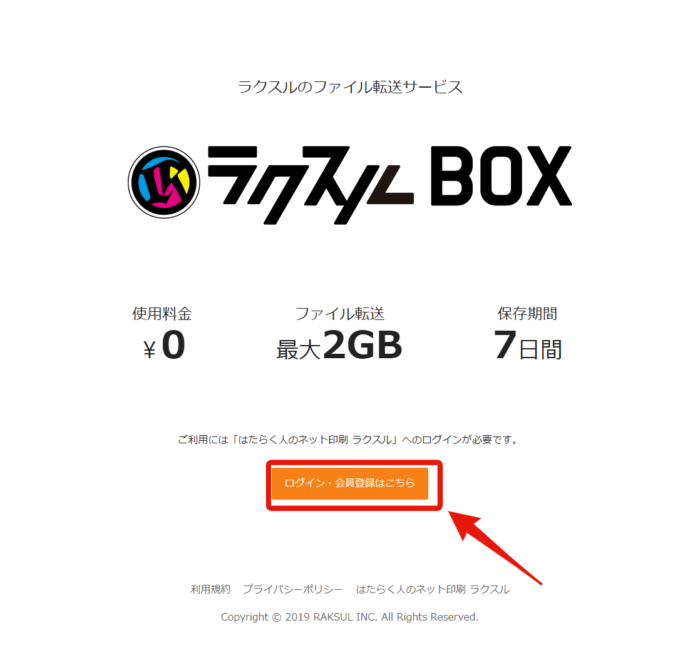
↓下記のページの「新規会員登録(無料)」ボタンをクリックします。
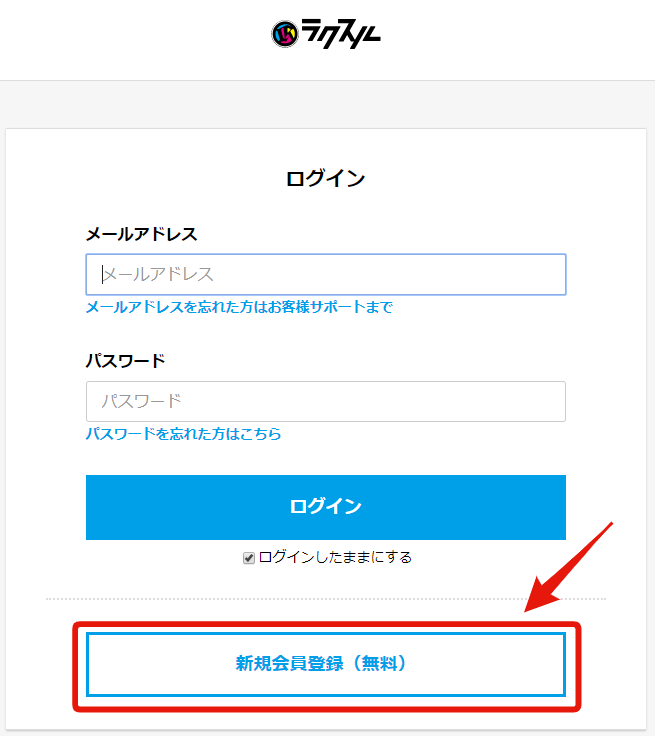
↓新規会員登録(無料)のページが表示されたら、テキストボックスにあなたのメールアドレスを記入し「上記に同意して認証メールを送信する」ボタンをクリックします。
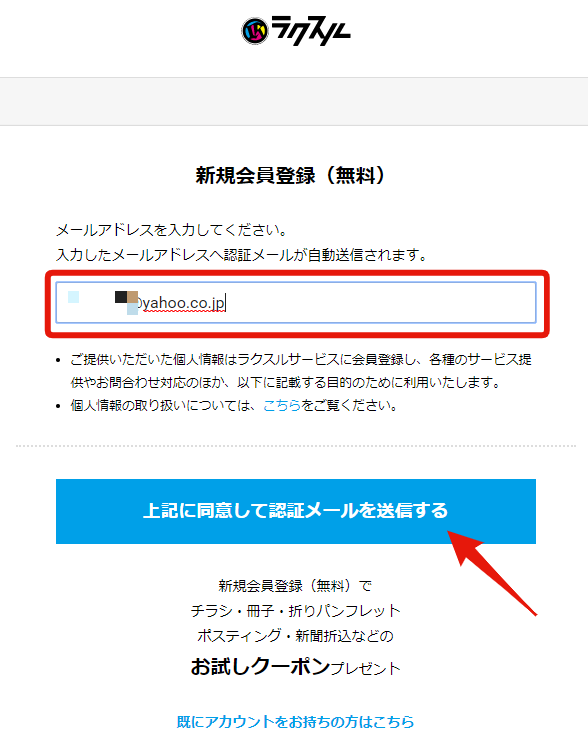
↓すると認証メールを送信しましたという下の画面が出てきますので、ご自身のメールを受信を確認しに行きます。
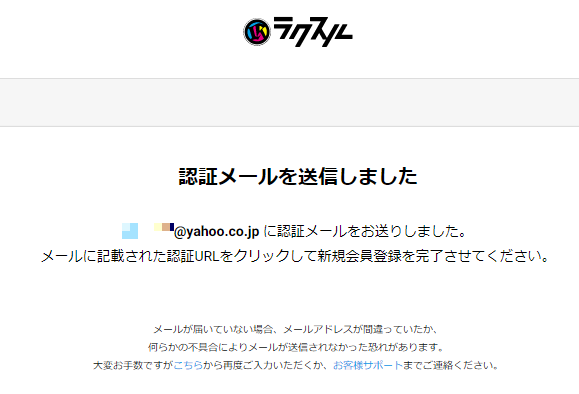
【STEP2】メール受信で登録認証する
↓ご自身のメールを受信し、「会員登録の確認(ラクスル)」のメールを開きます。
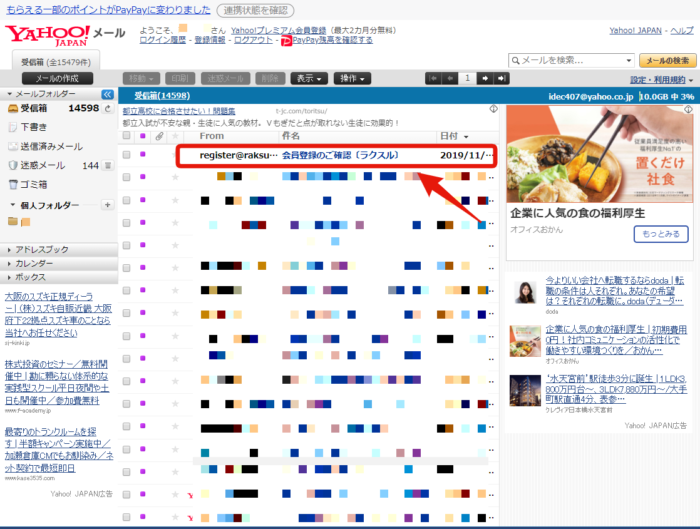
↓メールを開くと認証用のURLが記載されていますので、そのURLを開いて登録認証してラクスルBOXの登録完了です。
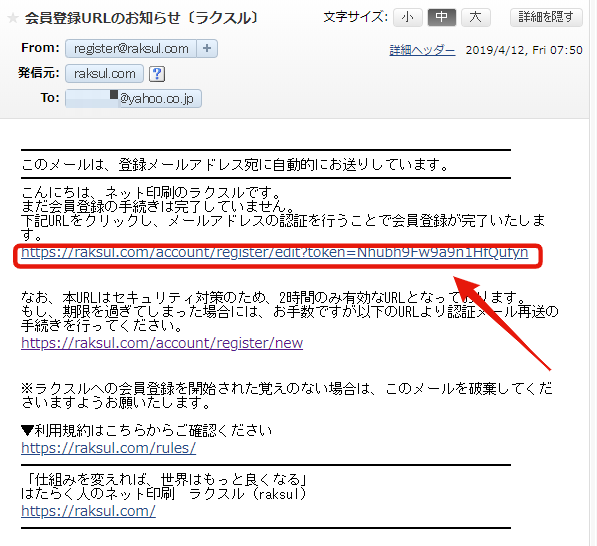
ラクスルBOXのファイルの送り方3ステップ
【STEP1】サイトにアクセス
まずラクスルBOXのサイトにアクセスします。
↓URLはコチラ
https://box.raksul.com/
↓下記のページが表示されますので、「ログイン・会員登録はこちら」ボタンをクリックします。
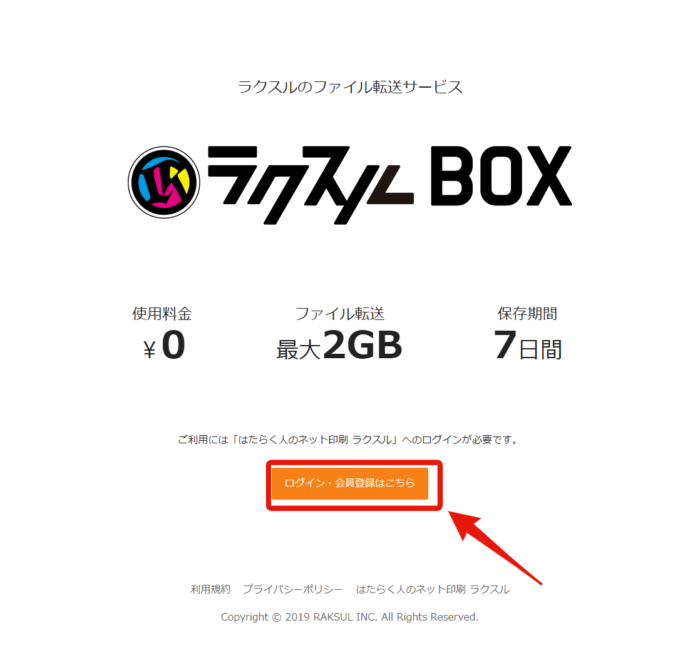
↓「メールアドレス」のテキストボックスにメールアドレスを入れて「パスワード」のテキストにパスワードを入れて「ログイン」ボタンをクリックします。
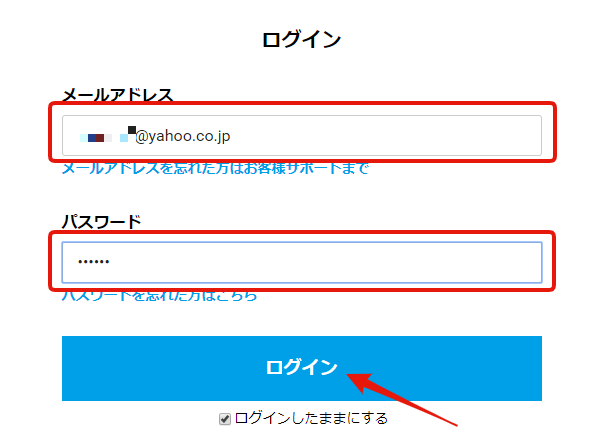
【STEP2】ファイルをアップロード
↓ログイン後、データファイルをアップロードできる画面にうつります。
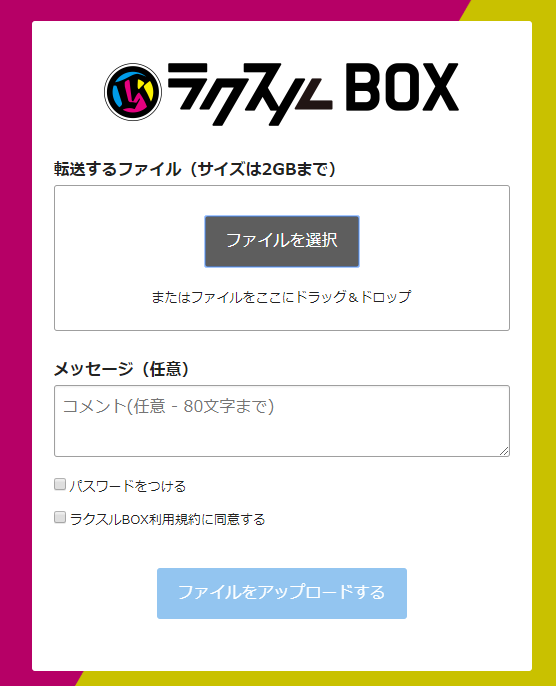
↓「ファイルを選択」ボタンのところにデータをドラッグアンドドロップします。
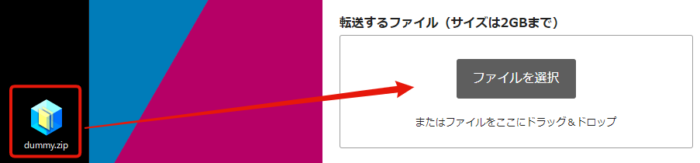
↓次に「ラクスルBOXの利用規約に同意する」の左側のチェックボックスをクリックしてチェックを入れます。
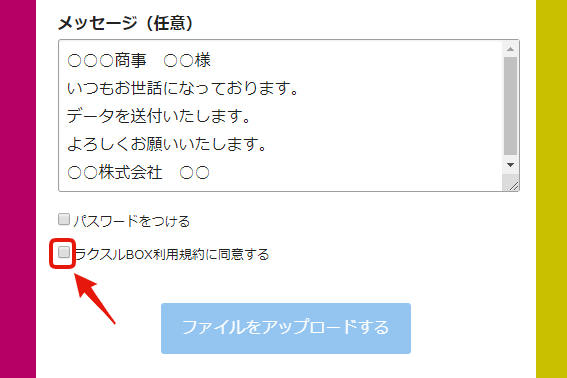
↓そして「ファイルをアップロードする」ボタンをクリックします。
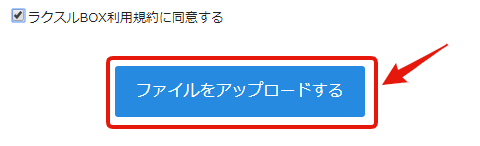
↓もしセキュリティを強化したいなら「パスワードをつける」の左側のチェックボックスをクリックしてチェックを入れます。
![]()
↓下にパスワードを入れるテキストボックスに任意の英数字の文字列をいれるか、空欄にするとランダム文字列のパスワードが生成されます。
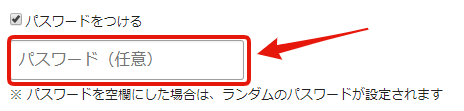
↓アップロードボタンを押すとしたのプログレスバーでデータのアップ状況を確認できます。
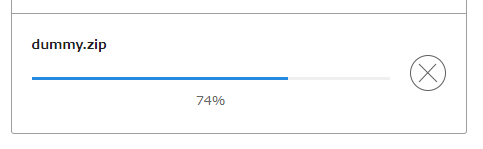
【STEP3】ダウンロードURLの取得
↓ファイルがアップロードされると「アップロードが完了しました」と下の画面が表示がされます。
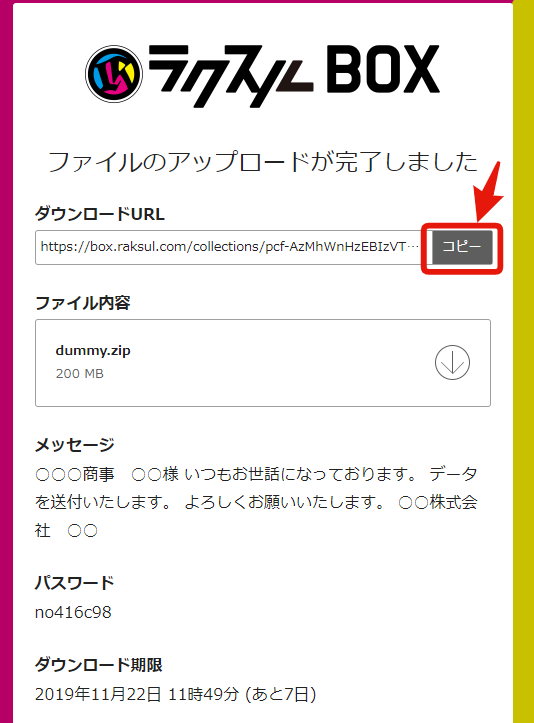
ダウンロードURLの右側の「コピー」ボタンをクリックしてダウンロードURLをコピーしましょう。
↓このコピーしたダウンロードURLをファイルを渡す相手にメールで伝えてダウンロードしてもらいましょう。
ダウンロードURLの下にダウンロードの有効期限の日時を書いてあげると親切ですよ^^
下にメールの文面の例を載せておきます。
○○○商事 ○○様
いつもお世話になっております。
猫の画像データを送付いたします。
容量が大きいため、下記のURLからダウンロードしてください。
↓ダウンロードURL
https://box.raksul.com/collections/pcf-AzMhWnHzEBIzVTkTTA ←ダウンロードURLを入れる
有効期限:2019年11月22日 11時49分 (あと7日) ←ダウンロード日時を入れる
よろしくお願いいたします。
○○株式会社 ○○
ラクスルBOXのファイルの受け取り方2ステップ
【STEP1】URLにアクセス
↓まずメールで送られてきたダウンロードURLにアクセスします。URLにアクセスすると下記の画面がでてきます。
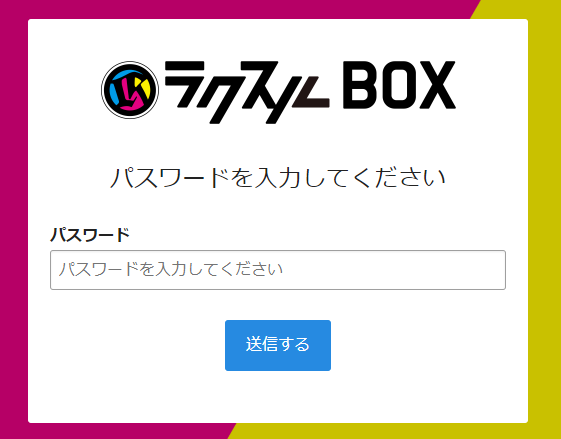
【STEP2】パスワードを入力
↓テキストボックスにパスワードを入力し「送信」ボタンをクリックします。
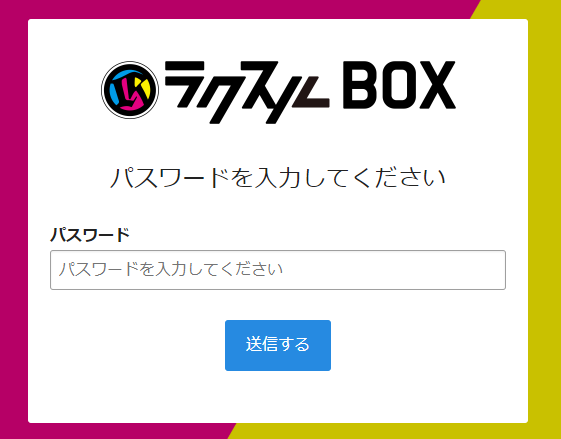
【STEP2】ファイルのダウンロード
↓ファイル内容の右側の「↓」下矢印ボタンをクリックするとダウンロードされます。
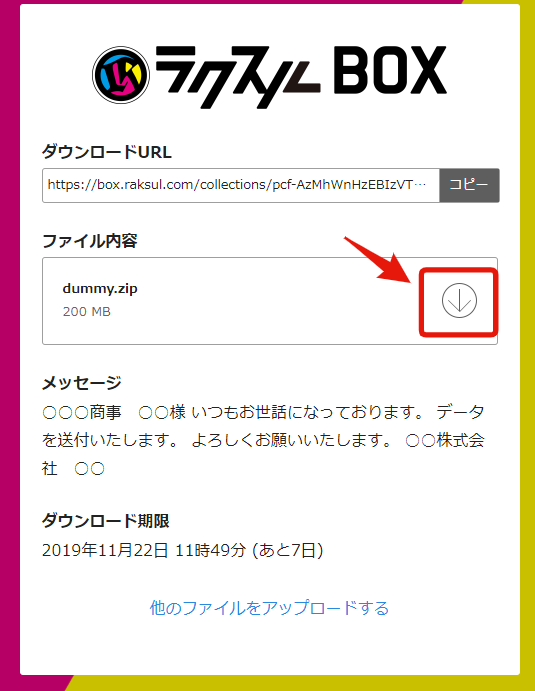
以上で、ラクスルBOXで受信したファイルの受け取り方の説明を終わります。
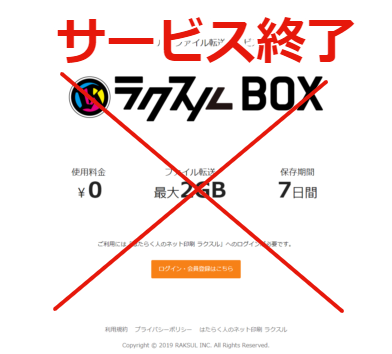
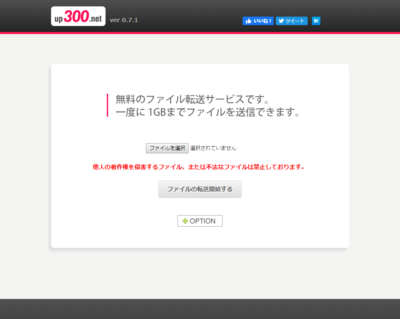
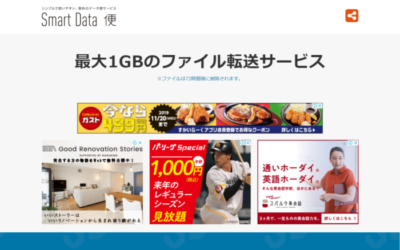
コメント